
知って得するTableauテクニック#4_TableauとSalesforceデータを連携してみた!
皆様こんにちは。
本日もカホエンタープライズのnoteをご覧いただきありがとうございます。
データを活用した意思決定がますます重要視される中で、顧客関係管理(CRM)システムとビジネスインテリジェンス(BI)ツールを活用する企業が増加しています。
CRMに貯めた顧客情報をBIツールで可視化し、迅速に分析や新たな発見ができるようになれば、業務効率が大幅に向上し、売上アップにも繋がります。
数あるCRMとBIツールの中でも、今回はSalesforce(CRM)とTableau(BI)の連携方法をご紹介します。
Tableauを使うことで、Salesforceに登録されている売上や顧客情報などのデータを直接つないで可視化できるため、非常に便利です。
SalesforceやTableauを既にお使いの方も、これから導入を検討している方も、ぜひ最後までご覧ください!
Tableau DesktopにSalesforceのデータを取り込む
Tableau Desktopを開き、画面左側の「接続」欄から「Salesforce」を選択
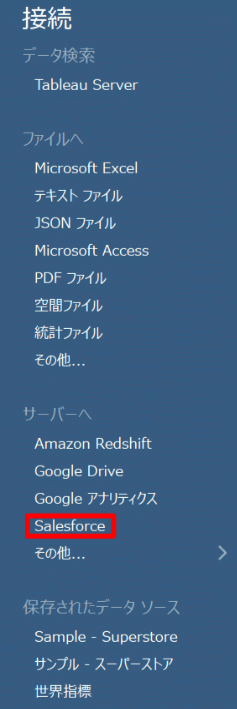
Salesforceの多要素認証画面が出ますので、順に対応を進めます。
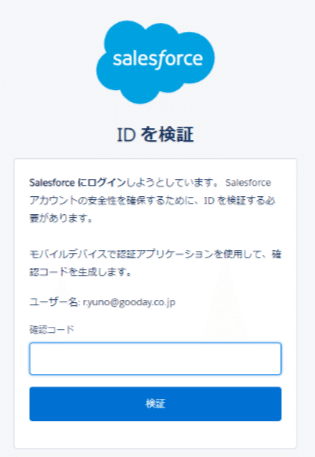
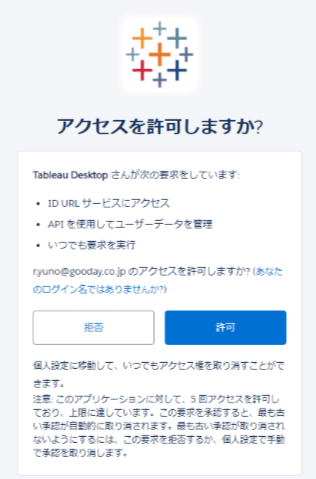
接続が完了すると、データソース画面に遷移します。Salesforceのデータが取り込まれましたので、必要なテーブルを右側のスペースにドラッグします。今回は「商談」テーブルを使用しています。
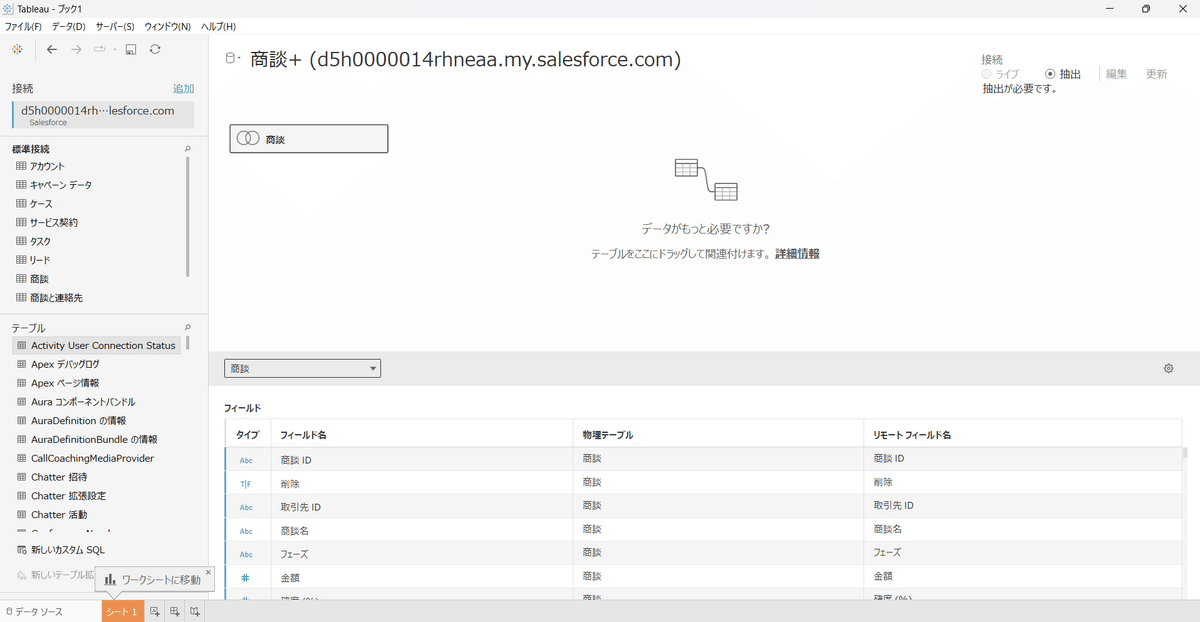
「商談」をクリックすると、以下のような画面が現れます。中のデータがどのように連携されているか、確認することができます。Tableauで分析する際はこのようなデータの前処理が大変だったりしますが、自動的にこのような作りになっているのでありがたいですね。
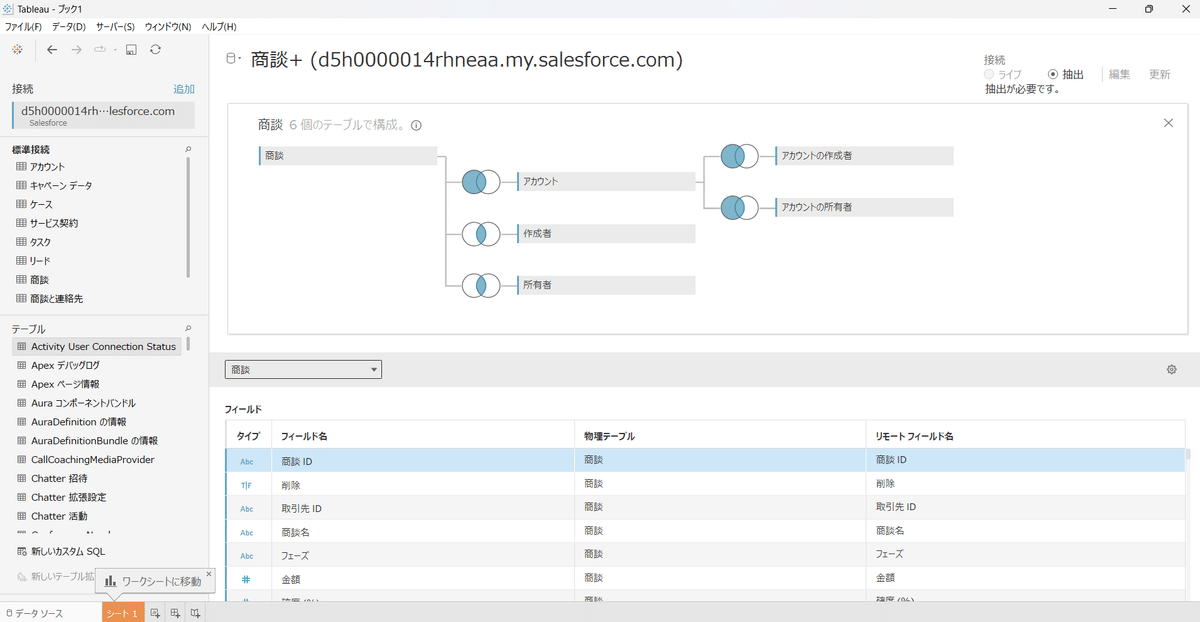
分析画面の作成
シートに移動すると、左側のデータペイン(データフィールドを管理する領域)に項目が並んでいます。主に使うのは、売上や月度等の指標ではないかと思います。
データの取り込みさえできれば、後は簡単です。通常のViz作成(Tableauを用いてデータを視覚的に表示させる作業)時と同じように作業することができます。(売上情報が含まれていますので、画面はぼかしています。)
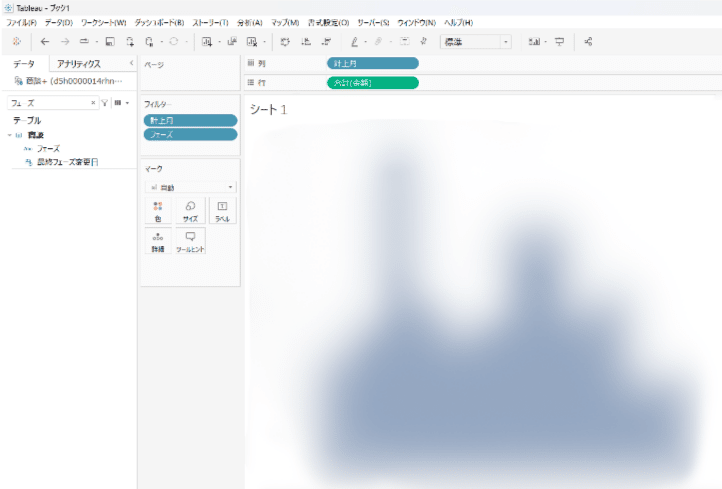
他のデータソースと連携
月別の売上を見る、案件ごとの進捗を確認する、といった簡単な内容であれば、わざわざTableauに出力しなくても、Salesforceの標準レポートで実現することができます。Tableauを使うメリットは、何といっても他のデータソースと連携させられることです。
今回は、今年度の予算を管理するExcel表を用意しました。これをTableauに取り込んでSalesforce数値と結合させることで、予算比の進捗状況を可視化したいと思います。
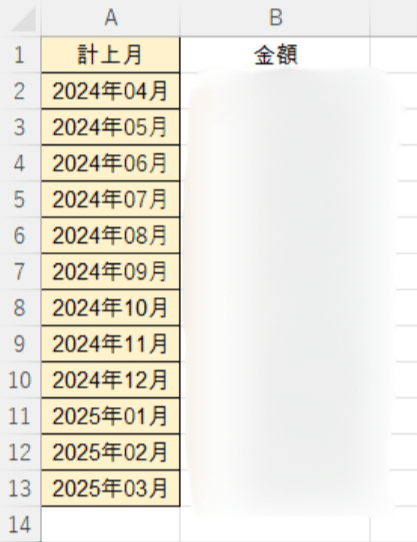
Tableauのデータソース画面から、左上の方にある「追加」をクリックし、「Microsoft Excel」を選択します。
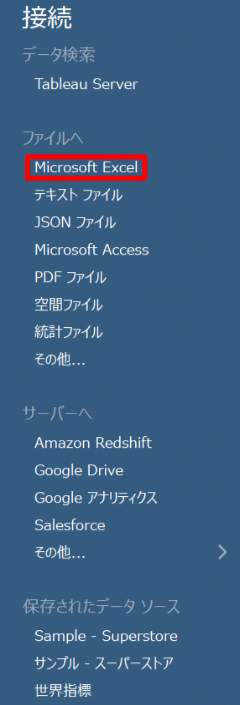
今回追加するExcel表を選択します。
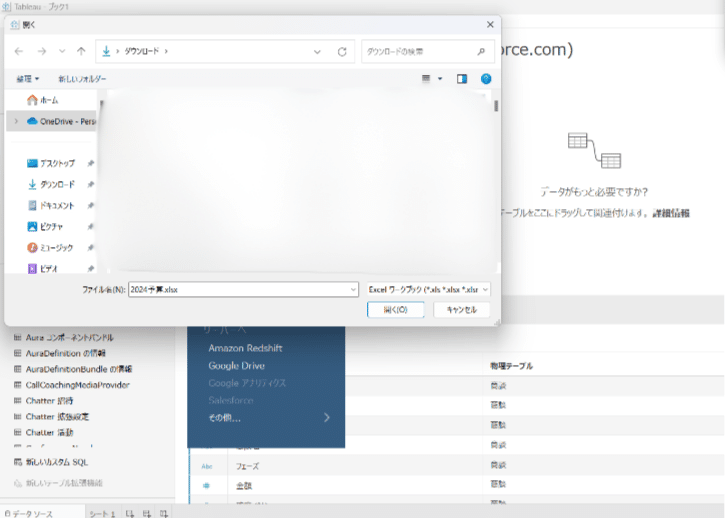
無事に取り込むことができました。このファイルを右側をスペースにドラッグし、既に取り込まれている「商談」のデータと結合させます。
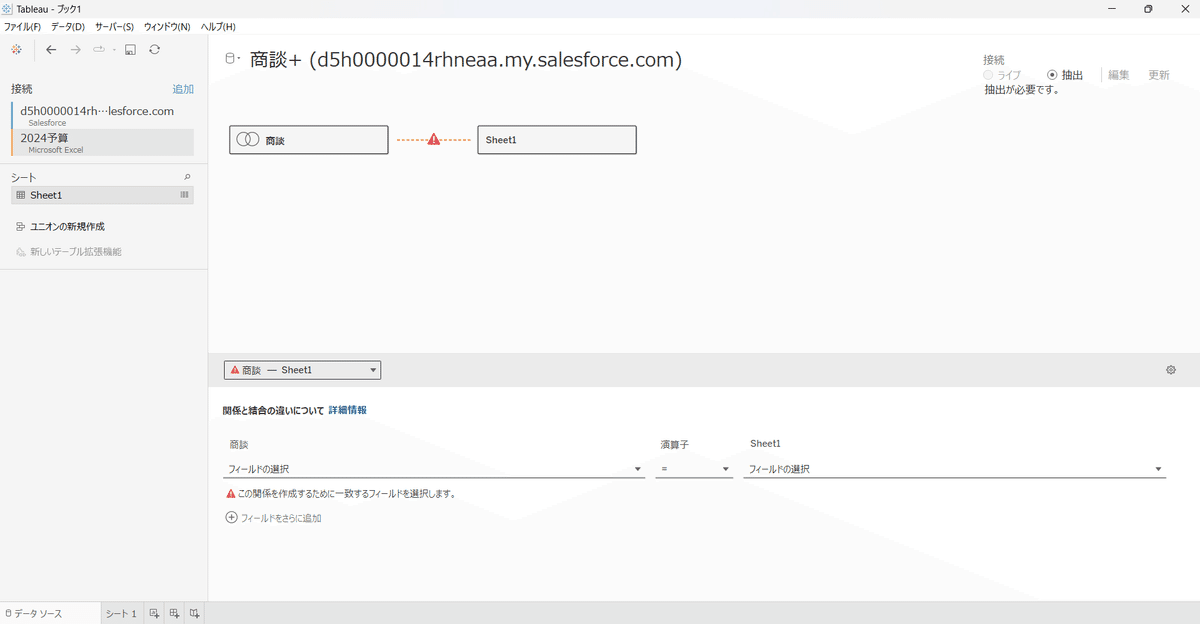
結合させようとすると、このようにエラー表示が出ます。この場合は、画面の下の方で、どのフィールドどうしを結合させるかを選択する必要があります。今回は、月毎の売上と予算を比較したいので「計上月」を結合キーにします。
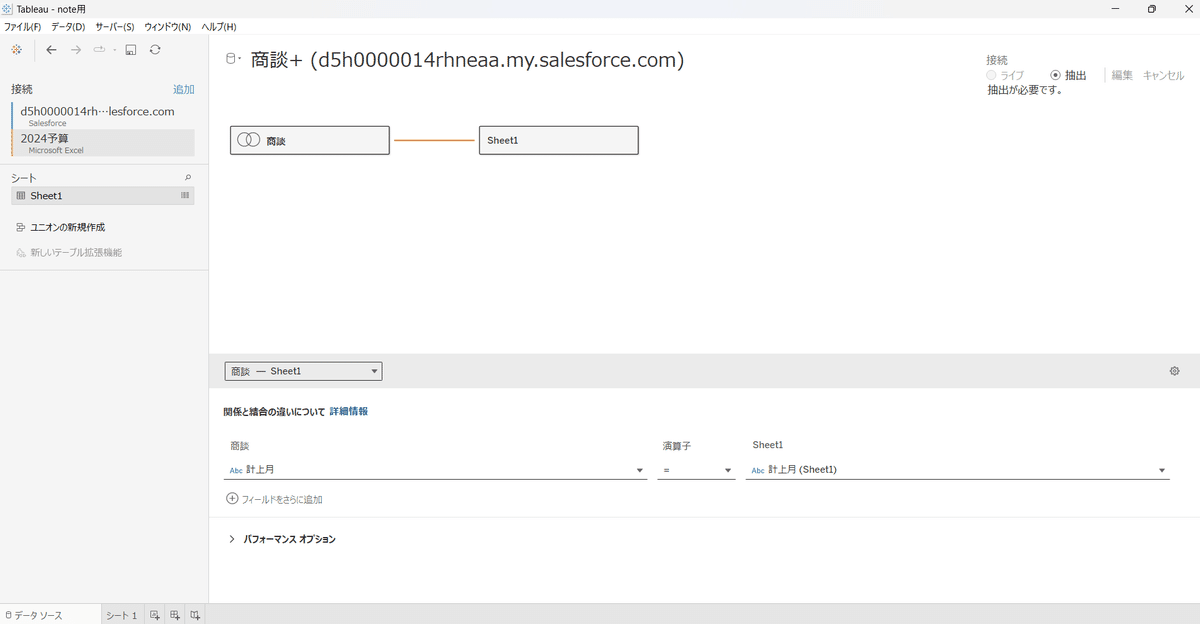
フィールド選択の欄で「計上月」を選ぶと、先程のエラーマークも解消されました。これで、Salesforceに登録されている計上月毎のデータと、それに対応するExcel表の数値がリンクしたことになります。
後は通常のViz作成時と同様に作業するだけでOK!
先程作成したシートに予算データを取り込めば、予算に対する進捗管理のグラフが出来上がります。予算比を出す計算フィールドを作成し、割合に応じて色付けしてみる等、お好みでいろいろ試してみてください。
引っかかったポイント
最後に、非常に初歩的ですが、Excelのデータを取り込んだ際につまずいたポイントを共有いたします。
当初、予算管理のExcel表の計上月を「2024年4月」のような表記にしていました。(以下の画像が失敗例です⇩)
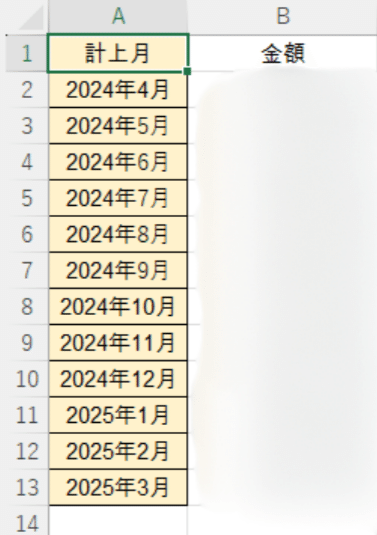
しかし、Salesforceでは以下のように「2024年04月」という書き方で登録されており、同じものだと認識してくれません。そのため、最初は表記が揃っている10月~12月の予算だけ連携され、他がうまく表示されませんでした。
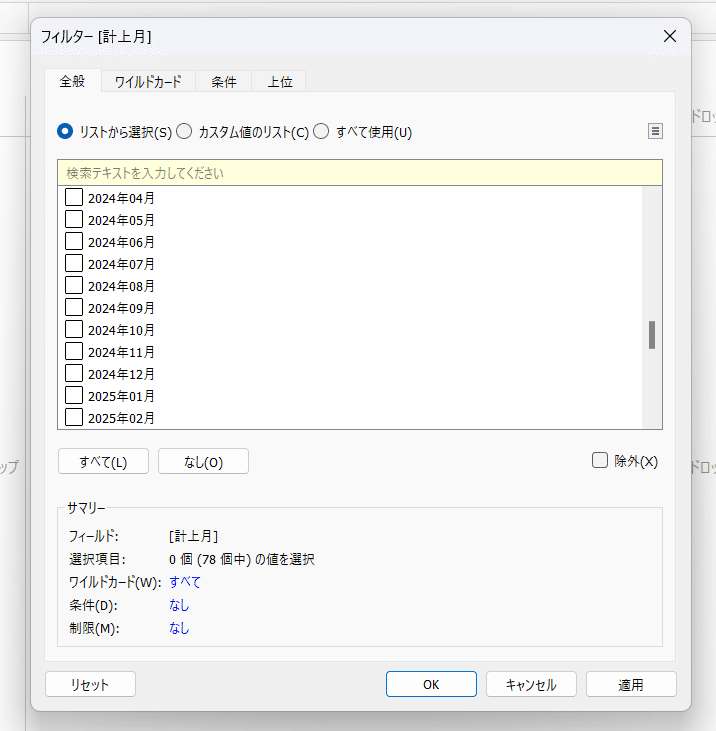
Salesforceのデータを扱う時に限らずですが、データを結合させる際には、表記が揃っているか等、細かい点にもご注意頂ければと思います。
おわりに
今回はSalesforceとシンプルなExcelデータの連携でしたが、他にも様々なデータソースを取り込んで活用できる可能性があります。実際に手を動かして試しながら、CRMとBIの連動によるパワーを体感してください。
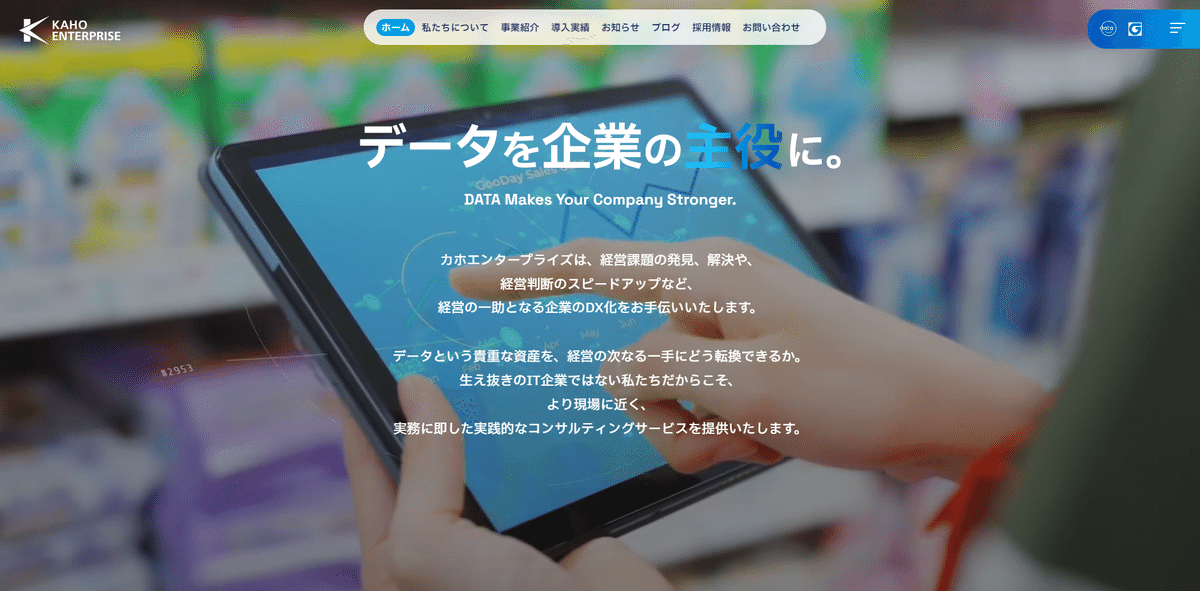
カホエンタープライズはホームセンター「グッデイ」におけるDX化の経験をもとに、様々な企業のDX化を支援しております。
Tableauを用いたデータ活用に関する支援はもちろん、実務に直結するデータ活用スキル習得を目指したDX人材の育成支援等、様々なサービスメニューを用意しております。
データ活用・管理に関してお困り等ございましたら、是非お気軽にご相談ください!
カホエンタープライズにできること
①データ活用に関する支援
・Tableauライセンス販売
・Tableauダッシュボード画面構築支援
・データ分析基盤(DWH)構築・運用支援
・Tableau操作トレーニング
・Tableau内製化支援(伴走支援)
②Google Workspace活用支援
・Google Workspaceライセンス販売
・Google Workspace導入・活用支援
・Google Workspace操作トレーニング
③KOX
・データ活用プラットフォーム「KOX」の提供
④DX人材育成支援
・DX人材育成プログラム「Data Academy」の提供
<問い合わせ先>
株式会社カホエンタープライズ
担当者:湯野 礼之輔(ゆの れいのすけ)
Mail:sales@kaho-enterprise.co.jp
TEL:070-8814-5939
